如何为TP-LINK路由器设置网络限速
作者:佚名 来源:未知 时间:2024-11-27
TP-LINK路由器如何设置限速,是许多网络管理员和家庭用户关心的问题。限速功能可以帮助我们合理分配网络资源,避免某些设备占用过多带宽,从而影响其他设备的网络体验。下面,我们就来详细介绍TP-LINK路由器如何设置限速的步骤和注意事项。
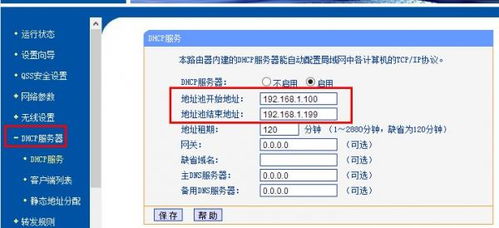
首先,你需要了解你所使用的TP-LINK路由器的具体型号。不同型号的TP-LINK路由器可能具有不同的设置界面和功能选项。但是,大多数TP-LINK路由器的限速设置步骤是相似的。

一、登录路由器管理界面
1. 打开浏览器:在电脑或手机上的浏览器中,输入TP-LINK路由器的IP地址。通常,这个IP地址为192.168.1.1或192.168.0.1。你可以在路由器的背面标签上找到这个信息。

2. 回车进入:输入IP地址后,按下回车键,进入TP-LINK路由器的登录页面。

3. 输入用户名和密码:在登录页面上,输入你设置的管理员用户名和密码。如果你是第一次登录,可以尝试使用默认的用户名和密码,通常为“admin”。
二、找到限速设置选项
1. 查看管理界面:登录成功后,你会看到TP-LINK路由器的管理界面。这个界面会显示路由器的各种设置选项。
2. 寻找限速选项:在管理界面上,找到“限速”或类似名称的选项。不同型号的路由器可能将这个选项放在不同的位置,如“网络设置”、“高级设置”或“流量限制”等子菜单中。
三、设置限速规则
1. 选择限速方式:在限速设置界面上,你会看到不同的限速方式选项,如按IP地址、按MAC地址、按应用程序等。根据你的需求,选择合适的限速方式。
按IP地址限速:如果你知道每个设备的IP地址,可以选择这种方式。你可以为每个设备设置一个固定的IP地址,并对其进行限速。
按MAC地址限速:MAC地址是每个网络设备的唯一标识符。如果你不知道设备的IP地址,但知道其MAC地址,可以选择这种方式进行限速。
按应用程序限速:一些高级路由器支持按应用程序限速。你可以限制特定应用程序的带宽使用,如在线游戏、视频流媒体等。
2. 添加限速设备:选择好限速方式后,点击“添加设备”或类似的按钮,进入设备列表。在列表中选择需要限速的设备,并点击确定。
3. 设置带宽限制:在选择了需要限速的设备后,你可以设置具体的带宽限制。根据你的需求,设置相应的上传和下载带宽限制数值。通常,你可以设置最大上传速度和最大下载速度。
4. 保存设置:设置完带宽限制后,点击“保存”或类似的按钮,将设置应用到TP-LINK路由器中。系统会自动保存设置并可能重新启动路由器,使设置生效。
四、高级限速设置选项
除了基本的限速设置外,TP-LINK路由器还提供了一些高级的限速设置选项,如时间计划、带宽控制规则等。
1. 时间计划:你可以设置限速规则在特定的时间段内生效。例如,你可以在晚上的网络高峰期对下载速度进行更严格的限制,以确保网络流畅。
2. 带宽控制规则:你可以创建多个带宽控制规则,以应对不同的网络使用需求。例如,你可以为家庭中的每个成员设置一个独立的带宽限制规则。
五、验证限速效果
设置完成后,你可以通过重新连接设备并进行网络使用测试,来检查限速效果是否符合预期。
1. 连接设备:将需要限速的设备重新连接到TP-LINK路由器。
2. 进行网络测试:使用一个下载工具或在线测速网站,测试设备的下载速度和上传速度。如果限速设置生效,则下载速度和上传速度会受到限制。
六、注意事项
1. 避免过低限速:在设置限速时,避免将自己的设备限速过低,以免影响自己的网络使用体验。
2. 合理设置限速规则:根据网络使用需求,合理设置限速规则。避免设置过于严格的限速规则,导致网络速度过慢。
3. 定期检查固件更新:TP-LINK会不定期发布固件更新,其中可能包含与限速功能相关的改进或修复。为了获得最佳的限速体验,建议你定期检查并更新TP-LINK路由器的固件。
4. 平衡限速与网络安全:在设置限速时,要注意与网络安全性的平衡。避免给网络带来安全隐患,避免给恶意用户提供机会。
5. 持续优化网络:除了进行限速设置外,持续优化网络使用体验也是提高网络效率的重要手段。你可以通过优化设备放置位置、增加路由器天线数量等方式,进一步提升网络使用效果。
七、示例步骤
为了更好地理解TP-LINK路由器的限速设置过程,以下是一个具体的示例步骤:
1. 登录路由器:打开浏览器,输入192.168.1.1进入TP-LINK路由器的登录页面。输入用户名和密码登录。
2. 查看IP和MAC地址:在路由器管理界面上,点击左侧的“DHCP服务器”,选择“客户端列表”,记下右边显示的对应IP和MAC地址。
3. 静态地址分配:点击左侧的“静态地址分配”链接,在右边点击“添加新条目”按钮。输入正确的MAC和IP地址,将状态选择为“生效”,保存设置。
4. 开启IP带宽控制:单击左侧的“IP带宽控制”链接,在右边勾选“开启IP带宽控制”复选框,并选择正确的网速。
5. 设置限速规则:在下面的规则中填写要控制的IP和带宽大小。同时设置自己的电脑“保证最小带宽”,并全部选择“启用”,保存全部设置。
通过以上步骤,你就可以成功地在TP-LINK路由器上设置限速了。
限速设置功能可以提高网络使用效率,避免某些设备占用过多带宽而影响其他设备的网络体验。它适用于家庭和办公环境中,尤其是在网络需求相对较高、设备数量较多的情况下,能够有效管理网络资源。但是,限速设置也存在一些局限性,无法完全解决网络速度受限于运营商提供带宽的问题。因此,在进行限速设置时,需要综合考虑各种因素,以达到最佳的网络使用效果。
- 上一篇: 一键直达:四级准考证号查询与打印专属通道
- 下一篇: 揭秘:“网络上江东”背后的深层含义与流行文化解读
































